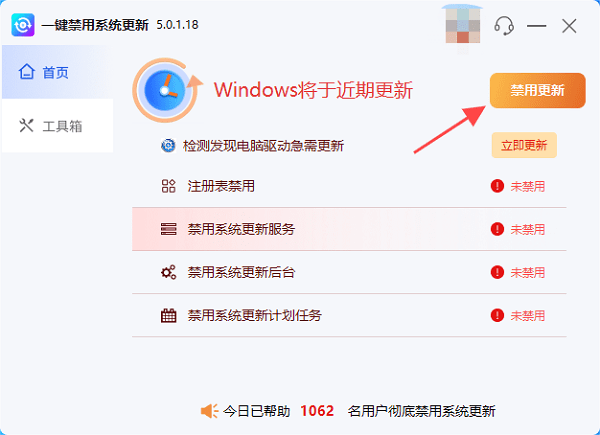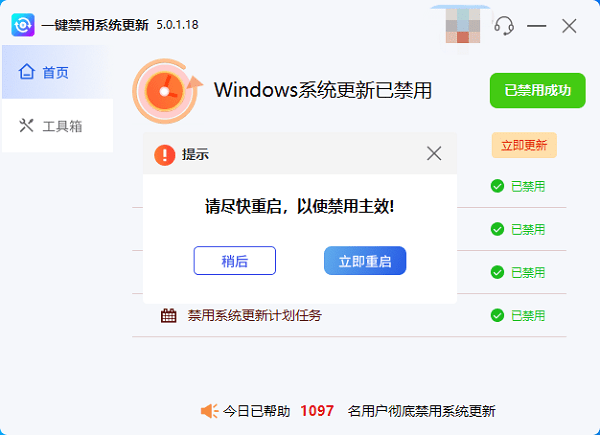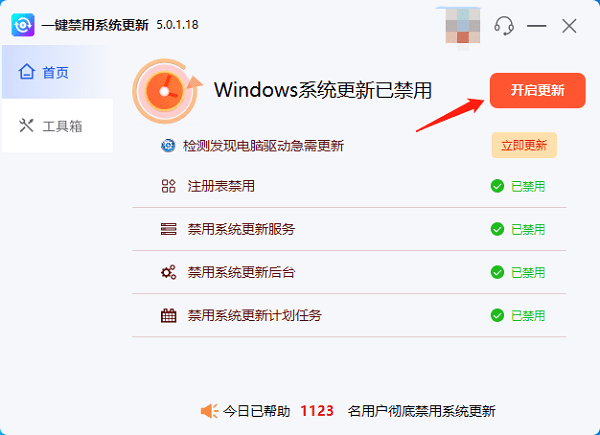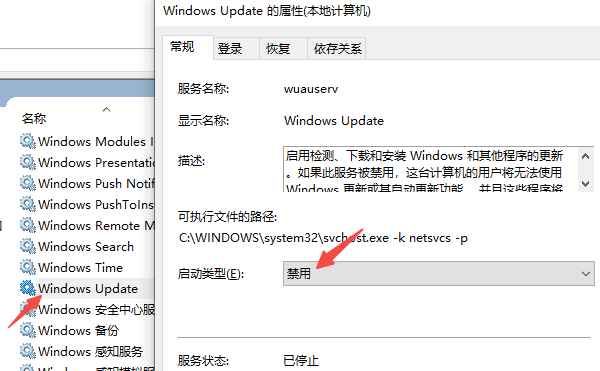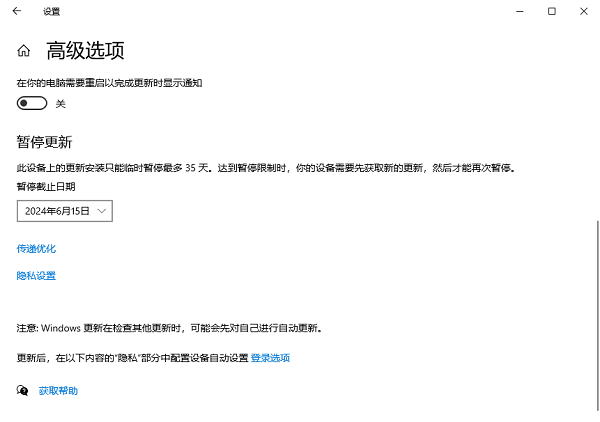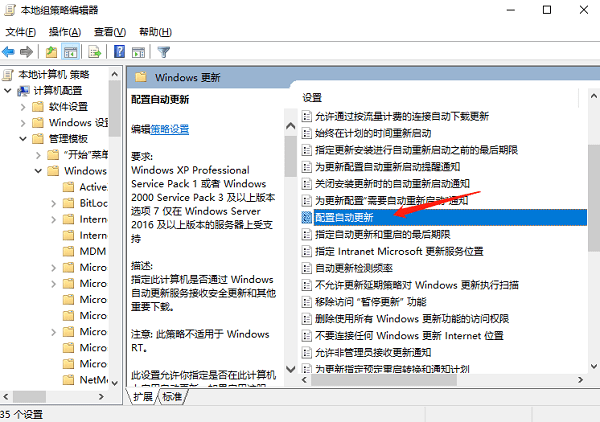电脑自动更新怎么关闭
时间:2025-09-04 | 作者: | 阅读:0电脑自动更新怎么关闭?或许有很多的用户还不知道,下面让心愿游戏小编为您解答这个问题吧,一起来看看哦!
一、使用百贝系统更新工具一键关闭
如果您对系统设置不熟悉或者觉得操作麻烦,百贝系统更新工具是一个理想的选择。它能够一键管理Windows更新,帮助您轻松关闭或开启自动更新功能。
1、首先,点击此处下载并安装最新版本的百贝系统更新工具。
2、打开软件,点击右上角的“禁用更新”按钮,工具会自动调整相关系统设置,禁用自动更新功能。
3、关闭自动更新后,软件会提示您立即重启,确保设置正常生效。
4、如果您需要重新打开该功能,可以继续点击“开启更新”按钮,根据提示完成操作。
二、通过服务设置禁用Windows更新
通过禁用系统的Windows更新服务,可以有效阻止系统自动更新,但需要手动恢复更新服务才能再次进行系统更新。
1、按下 Win R 键,输入 services.msc,然后按回车键打开服务管理窗口。
2、在服务列表中找到“Windows Update”,双击打开属性窗口。
3、在“启动类型”中选择“禁用”,然后点击“停止”按钮以停止当前运行的服务,最后点击“应用”并确认。
4、如果需要重新开启更新,只需将“启动类型”改为“自动”,并点击“启动”按钮即可。
三、通过系统设置关闭自动更新
Windows系统本身提供了部分更新设置,您可以通过调整这些设置来延迟或禁止系统自动更新。
1、按下 Win I 键打开“设置”,选择“更新和安全”。
2、在“Windows更新”页面,点击“暂停更新 7 天”选项。如果需要更长时间,可以点击“高级选项”,设置暂停日期。
3、如果您只是不希望更新在工作时间进行,可以点击“更改活动时间”,设置您常用的时间段,避免更新的打扰。
四、通过组策略编辑器关闭更新
Windows的组策略功能允许用户通过编辑策略彻底关闭自动更新,但该功能仅适用于Windows 10/11专业版及以上版本。
1、按下 Win R 键,输入 gpedit.msc,然后按回车键打开组策略编辑器。
2、在左侧导航栏中依次展开“计算机配置 > 管理模板 > Windows组件 > Windows更新”。
3、双击右侧的“配置自动更新”,选择“已禁用”,然后点击“应用”并确认。
4、关闭组策略编辑器,重启电脑以确保更改生效。
结语:上面是心愿游戏小编为你带来的电脑自动更新怎么关闭?4个简单技巧告诉你,更多相关的文章请关注心愿游戏
来源:https://www.160.com/article/7652.html
免责声明:文中图文均来自网络,如有侵权请联系删除,心愿游戏发布此文仅为传递信息,不代表心愿游戏认同其观点或证实其描述。
相关文章
更多-

- 蓝屏代码0x000000f4怎么修复
- 时间:2025-12-24
-

- 该设备已被禁用(代码22)怎么解决
- 时间:2025-12-24
-

- 0x40000015是什么错误
- 时间:2025-12-23
-

- HID
- 时间:2025-12-23
-

- 笔记本无法关机怎么办
- 时间:2025-12-22
-

- 笔记本无线网卡驱动怎么重新安装
- 时间:2025-12-22
-

- C盘爆红了可以删除哪些文件
- 时间:2025-12-18
-

- 无法初始化DirectX12适配器怎么办
- 时间:2025-12-18
精选合集
更多大家都在玩
大家都在看
更多-
- HKC 星际 G7 27 英寸 2K 235Hz FastIPS 显示器上市 售价 849 元
- 时间:2025-12-24
-

- 有随便的网名男生霸气(精选100个)
- 时间:2025-12-24
-
- 战长沙第31集剧情介绍
- 时间:2025-12-24
-

- 忘川风华录奢香阵容搭配攻略
- 时间:2025-12-24
-

- 魔兽王子锤的掉落在哪里有什么
- 时间:2025-12-24
-
- Rat Quest限时免费领取 高难度平台跳跃游戏喜加一
- 时间:2025-12-24
-
- 战长沙第30集剧情介绍
- 时间:2025-12-24
-

- 黄男生英文名网名怎么取(精选100个)
- 时间:2025-12-24